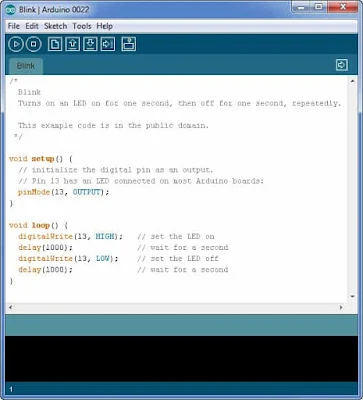Cara memasukkan / Upload program ke arduino uno [ Belajar IoT]
Konten [Tampil]
Cara Upload Program Ke Board Arduino- Masih berkaitan dengan belajar IoT Pada pembahasan kali ini saya akan menjelaskan bagaimana cara memasukan program pada arduino .
Arduino adalah salah satu mikrokontroler yang dapat digunakan kita untuk membuat project robotik maupun IoT namun disisi lain bagi anda yang ingin belajar arduino tidaklah begitu saja.
Buka berarti kita sudah punya arduino tersus kita sudah bisa membuat project namun untuk dapat board arduino anda dapat bekerja dengan baik sesuai dengan keinginan anda maka perlu dilakukan memasukan program atau instruksi yang harus di install atau dimasukkan,Ini sifatnya wajib.
Cara memasukan program pada Arduino Untuk Pemula.
Hmm jadi perlu belajar coding nih...
Biasanya kode kode yang di masukan kedalam board atau mikrokontroler berupa sebuah perintah dan biasa kita sebut dengan penamaan coding kemudian setelah koding ini sudah jadi dapat di install ke dalam arduino.
Banyak dari kita yang mau belajar IoT merasa bahwa dengan membeli arduino maka sudah dapat digunakan begitu saja sehingga cara upload program arduino perlu anda kuasai.
Mungkin ini adalah akan menjadi iot arduino project buat anda,Jangan kuatir karena kegagalan maupun kesulitan dalam melakukan pembelajaran adalah sebuah proses menuju keberhasilan.
Langkah Upload Program arduino.
Berikut tahapan yang perlu anda lakukan untuk membuat arduino anda dapat bekerja yakni dengan memasukan program ke dalamnya,berikut bahan bahan yang perlu anda siapkan untuk membuat program arduino pemula.
- Board Arduino dan Kabel USB
- Komputer Atau Laptop
- Software Arduino yang akan di install di komputer
Board Arduino Dan Kabel USB
Pada artikel kali ini saya beraharap anda sudah siap dengan perlengkapan diatas ya salah satunya adalah board arduino itu sediri yang sebagai objek utama yang akan kita upload progra.Analoginya adalah sederhana yaitu siapkan board arduino kemudian ,download software arduino lanjutkan install ke komputer ,Mulai ngoding dan uplaod koding ke Board arduino.Untuk jenis arduino yang anda siapkan sih relatif tergantung dari jenis project yang akan anda buat ,Banyak jenis arduino yang dapat anda gunakan seperti pada artikel saya yang sebelumnya membahas jenis controler dan fungsi arduino.Nah dapat anda lihat dua hardware diatas adalah arduino uno dan kabel data usb,jika anda belum memiliki papan board untuk belajar iot dengan arduino,maka untuk mempermudah proses belajar disarankan untuk sudah memiliki ,rekomendasi untuk pemula adalah menggunakan Arduino Uno
Download software Arduino
Baik kita lanjutkan dengan software arduino,nah yang saya maksud software disini adalah sebuah aplikasi yang dapat anda install di pc yang berfungsi untuk membuat program -program yang akan di install kedalam board arduino.Anda bisa download softwarenya melalui link di bawah gratis.Kemudian setelah download selesai silahkan Extrak dan pastikan anda tidak merubah struktur dari susunan folder,dan klik dua kali pada folder terdapat folder folder bawaan.
dan tahapan selanjutnya adalah dengan menghubungkan board arduino dengan komputer menggunakan kabel data yang sudah anda siapkan kemudian LED berwarna Hijau dengan label PWR akan menyala.
Tahap Instalasi Driver
Langkah Instalasi driver di komputer Arduino Uno pada Windows 7- Silahkan Hubungkan board seperti langkah di atas kemudian tunggu hingga widows melakukan scanning dan instalasi driver ,dan proses ini akan gagal.
- Selanjutnya silahkan klik"Start" pada komputer anda dan Pilih "Control Panel"
- Pada control panel silahkan masuk "Sistem dan Security" klik Sistem dan Akan berada pada tampilan sistem lalu Buka "Device Manager" ,lihat pada bagian Port (COM & LPT) kemudian disana anda akan melihat port Arduino UNO (COMxxx)
- Silahkan Klik kanan Port "Arduino Uno (COMxx) " kemudian Pilih Opsi "Update Driver Software" kemudian "Browse my computer for driver Software"
- Kemudian langkah berikutnya silahkan pilih file driver Arduino UNO dengan nama "Arduino UNO.Inf" yang terletak pada folder "Drivers" Pada Software Arduino yang telah anda download dn silahkan tunggu hingga komputer selesaikan instalasi driver.
Anda dapat memastikan kembali bahwa Driver Arduino sudah telah terinstall dengan baik dengan mengeceknya pada "Device manager" pada tab Hardware pada control panel sistem kemudian cari USB serial Port pada bagian port.
Kemudian pada tahapan berikutnya saya asumsikan anda telah berhasil menginstall software atau aplikasi Arduino pada komputer anda,dan berikutnya pasti sudah tidak sabar untuk dapat belajar mengisi program arduino uno anda dengan Perintah..Hmmm Ok lanjut..
Mengisi Program pada Arduino Uno
Ini merupakan salah satu langkah yang cukup sakral menjadi perjalanan anda menjadi seorang programer,jika anda memiliki basic yang sudah mengerti bahasa program mungkin tidak terlalu kesulitan namun apabila masih awam dalam bahasa pemrograman maka harap bersabar dan teliti dalam anu..
Silahkan Jalankan aplikasi Arduino Uno dengan klik arduino.exe pada komputer anda kemudian buka contoh2 Blink.
Setelah buka program contoh program LED Blink dengan cara File - Examples - 1.Basics - Blink maka tampilan akan muncul script coding arduino seperti diatas.
Kemudian Pilih board anda
Tahapan berikutnya adalah menentukan jenis board yang anda gunakan sesuai dengan yang anda gunakan dengan cara pilih "Tools" kemudian "Board" dan pilih jenis board anda seperti gambar berikut.
Hmm Sudah Mulai Pusing belajar IoT menggunakan Arduino ? jangan menyerah yah .. Kita sambut teknologi dengan gembira dan terus belajar dan mari kita lanjutkan dengan memilih Port anda.
Pilih serial port
Tahapan ini anda akan memilih serial port yang digunakan oleh board arduino pada menu Tools-Serial Port,nah pada umumnya Port yang digunakan untuk device external ini menggunakan port COM3 atau yang lainya seperti COM1,COM2.Untuk memastikan Port yang mana yang sedang digunakan pada board arduino anda maka anda bisa melepas arduino anda dan melihat port mana yang hilang dan hubungkan kembali dan mana yang terhubung (muncul) jika sudah yakin Pilih port yang digunakan.Langkah Upload program ke arduino
Diatas merupakan langkah sedrhana mulai dari Arduino kosong dan akan di isi dengan program,kemudain di tahapan terahir adalah langkah upload program anda hanya perlu klik tombol "Upload" yang tertera pada software, kemudain tunggu beberpa saat ,perhatikan LED TX dna RX pada board arduino berkedip. Apabila proses Upload berhasil maka akan terdapat notifikasi "Done uploading" pada status bar.
Nah demikian artikel saya kali ini tentang cara memasukan program pada arduino,perlu anda garis bawahi bahwa jenis program adalah perintah yang menentukan instruksi yang akan dikerjakan oleh mikrokontroler .
Jadi Program diatas adalah sifatnya sebagai contoh namun jika anda akan membuat project Iot yang lebih keren dan canggih tahapan berikutnya adalah belajar dengan dasar dasar program arduino.Terima kasih.